Comment sauvegarder votre certificat de clé privée EFS
Il y a quelques jours, j'ai expliqué comment les utilisateurs de Windows XP, Windows 7 et Windows 8 pouvaient facilement chiffrer des fichiers et des dossiers à l'aide du service de fichiers de chiffrement Windows appelé EFS.
Bien que tout soit simple et automatique lorsqueen utilisant EFS, vous risquez de perdre l'accès à vos données chiffrées si les certificats EFS sont corrompus ou si vous modifiez votre mot de passe à l'aide des outils d'administration par rapport à l'outil de changement de mot de passe standard. Pour vous protéger de cela, je vais vous expliquer aujourd'hui comment sauvegarder vos certificats de clé privée EFS.
Remarque: Bien que les captures d'écran ci-dessous soient prises depuis mon bureau Windows 8, le processus est exactement le même depuis un bureau Windows 7.
Comment sauvegarder votre certificat de clé privée EFS
Ouvrez Internet Explorer et cliquez sur l'icône Outils (ALT + X) dans la barre d'outils d'Internet Explorer et cliquez sur Options Internet.

Cliquez sur l'onglet Contenu.
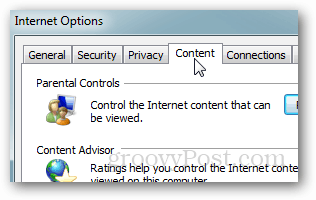
Cliquez sur les certificats.
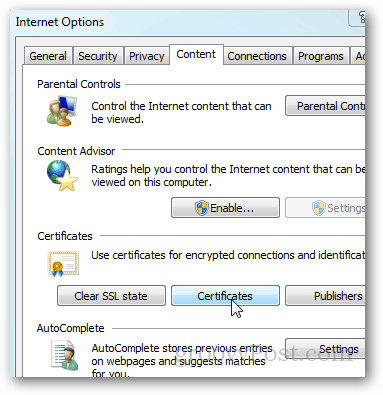
Cliquez sur le certificat EFS que vous souhaitez sauvegarder / exporter et cliquez sur Exporter.
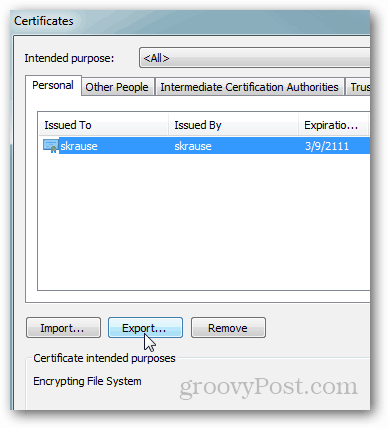
L'assistant d'exportation de certificat s'ouvre. Cliquez sur Suivant.
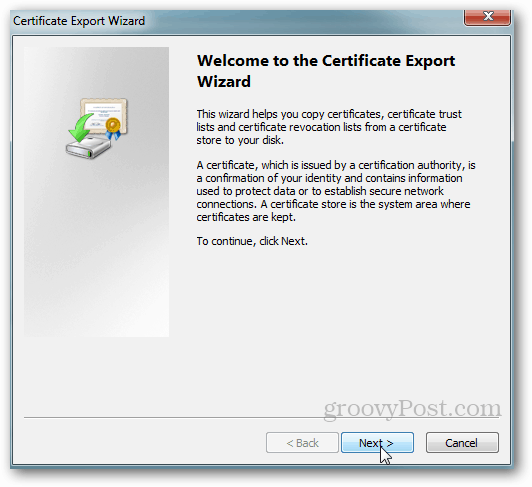
Sélectionnez le bouton radio pour exporter votre clé privée et cliquez sur Suivant.
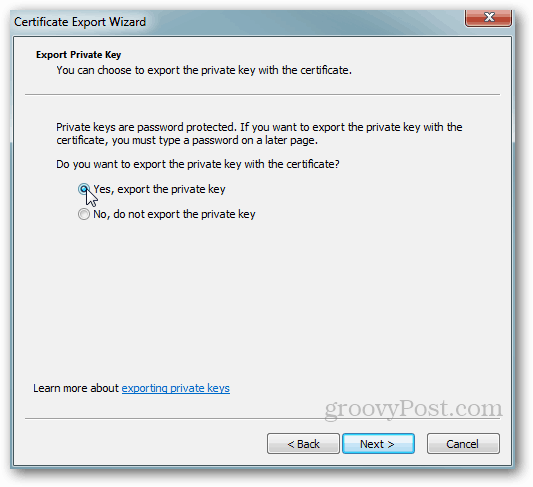
Quittez l'écran suivant avec les valeurs par défaut. Cliquez sur Suivant.
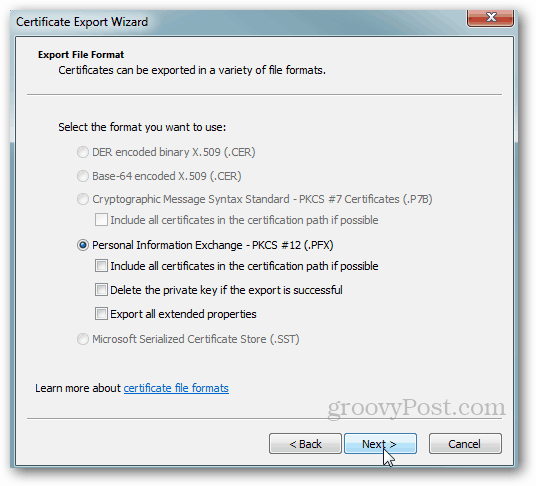
Saisissez un mot de passe ou une phrase de passe sécurisée que vous n'oublierez pas… et cliquez sur Suivant.
Remarque: ce mot de passe sera nécessaire pour importer ultérieurement la clé privée EFS. Ce mot de passe n'est pas récupérable, ne le perdez donc pas.
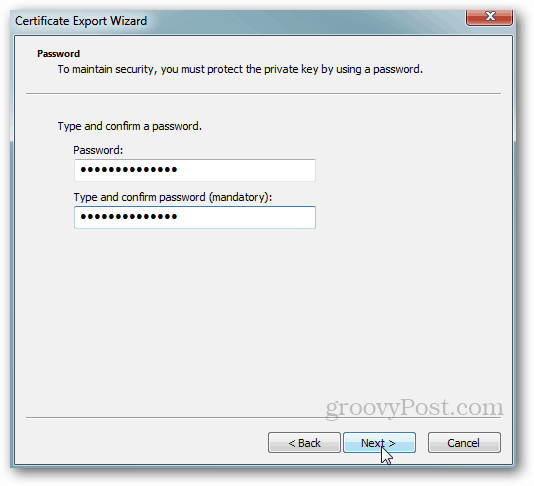
Tapez un nom pour le certificat et cliquez sur Suivant.
Remarque: Lorsque je sauvegarde mes clés privées EFS, je nomme le Cert en fonction de la machine et stocke le certificat dans mon dossier Dropbox pour le sauvegarder en cas de panne du disque dur. Vous ne pouvez jamais être en sécurité avec des clés de chiffrement…
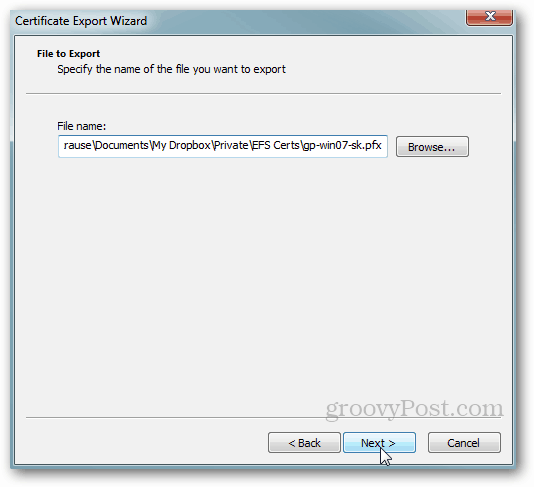
Cliquez sur Terminer pour terminer la sauvegarde.
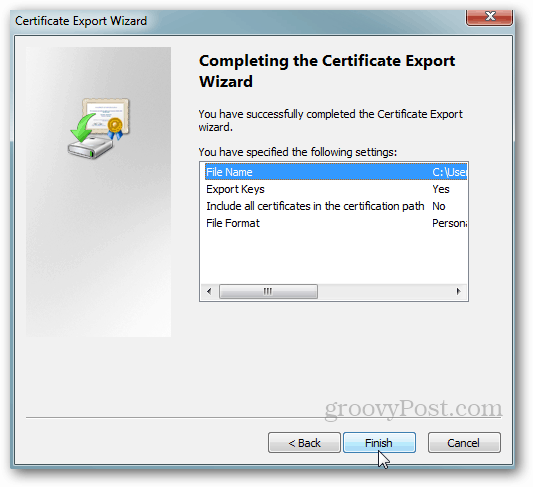
Comme je l’ai dit des dizaines de fois, la sécurité est toutsur les couches. Plus vous implémentez de couches, plus votre environnement sera sécurisé. Dans cette optique, le chiffrement n'est qu'une couche que vous devez implémenter sur votre PC. Pour un guide plus complet sur une bonne sécurité informatique, assurez-vous de lire mon Guide de sécurité en 10 étapes.










laissez un commentaire